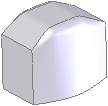Menedżer wyboru SelectionManager
Menedżer wyboru SelectionManager, łączy i zastępuje wybór konturu i wybór inteligentny, oferując jednocześnie udoskonalone funkcje wybierania. Menedżer wyboru SelectionManager jest dostępny w operacjach wyciągnięć po profilach, wyciągnięć po ścieżce oraz powierzchni według granicy oraz dla wiązań ścieżki.
Używając menedżera wyboru SelectionManager, można:
Wybierać krawędzie i elementy szkicu, co nie było możliwe w inteligentnym wyborze.
Wybierać elementy z wielu szkiców, a także elementy w połączeniu z krawędziami modelu.
Przycinać i wydłużać otwarte zbiory wskazań z obydwu stron, bez względu na sposób ich utworzenia. 
Przyciągać parametryczne punkty przycięcia do geometrii, dzięki czemu modyfikacja geometrii powoduje modyfikację przycięcia.
Używać manipulatorów kierunku do wybierania pomiędzy różnymi rozwiązaniami, które pasują do bieżącego narzędzia wybierania. Należy kliknąć manipulatory, aby wybrać żądaną pętlę. W tym przykładzie, używając narzędzia Wybierz zamkniętą pętlę  przełączamy pomiędzy dwiema pętlami i klikamy prawym przyciskiem myszy, aby wybrać dolną pętlę.
przełączamy pomiędzy dwiema pętlami i klikamy prawym przyciskiem myszy, aby wybrać dolną pętlę. 
Kliknąć prawym przyciskiem myszy, aby zatwierdzić wybór. Jeżeli informacje są wystarczające do zdefiniowania zestawu rozwiązań, wskaźnik zmieni się na następujący:  .
.
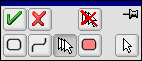
|
Narzędzie |
Opis |
|
 OK OK
|
Akceptacja wyboru. |
|
|
|
|
 Anuluj Anuluj
|
Anulowanie wyboru i zamknięcie menedżera wyboru SelectionManager. |
|
|
|
|
 Wyczyść wszystkie Wyczyść wszystkie
|
Usunięcie wszystkich elementów w zestawie wyboru, który jest tworzony lub edytowany. |
|
|
|
|
 Wybierz zamkniętą pętlę Wybierz zamkniętą pętlę
|
Wybranie całej zamkniętej pętli gdy wybrany zostanie dowolny segment zamkniętej pętli. Zamkniętymi pętlami są:
|
|
 Wybierz otwartą pętlę Wybierz otwartą pętlę
|
Wybranie wszystkich elementów tworzących łańcuch, gdy wybierzemy jeden z tych elementów. Elementy tworzące łańcuch obejmują parametryczne wybory w szkicach dwuwymiarowych i trójwymiarowych. |
|
|
|
|
 Wybierz grupę Wybierz grupę
|
Wybranie jednego lub więcej indywidualnych elementów. Wybory mogą rozchodzić się, obejmując elementy styczne na obydwu końcach wybranego elementu.  |
|
|
|
|
 Wybierz obszar Wybierz obszar
|
Wybranie parametrycznych obszarów jako aktualnie dostępnych w szkicach dwuwymiarowych, podczas pracy w trybie Wybieranie konturu. |
|
|
|
|
 Standardowy wybór Standardowy wybór
|
Wykorzystanie typowego wyboru, dostępnego gdy menedżer wyboru SelectionManager nie jest aktywny: |
|
|
|
|
Wybory auto-OK |
Opcja dostępna gdy zostanie wciśnięta pinezka  i użyty wybór zamkniętej pętli, otwartej pętli lub obszaru. Automatycznie akceptuje wybór i umieszcza go na liście wyboru. i użyty wybór zamkniętej pętli, otwartej pętli lub obszaru. Automatycznie akceptuje wybór i umieszcza go na liście wyboru. |
Aby uzyskać dostęp do menedżera wyboru SelectionManager, należy:
Uaktywnić obsługiwane narzędzie (wyciągnięcie po profilach, wyciągnięcie po ścieżce lub powierzchnia według granicy).
Wykonać jedną z poniższych czynności:
 Jeżeli cały wybrany szkic dwuwymiarowy lub trójwymiarowy jest prawidłowy jako wybrany parametr, menedżer wyboru SelectionManager nie pojawi się. Na przykład: jeżeli szkic trójwymiarowy zawiera wiele elementów, które łącznie są prawidłowe jako krzywa prowadząca i ten szkic trójwymiarowy zostanie wybrany jako krzywa prowadząca, to menedżer wyboru SelectionManager nie pojawi się.
Jeżeli cały wybrany szkic dwuwymiarowy lub trójwymiarowy jest prawidłowy jako wybrany parametr, menedżer wyboru SelectionManager nie pojawi się. Na przykład: jeżeli szkic trójwymiarowy zawiera wiele elementów, które łącznie są prawidłowe jako krzywa prowadząca i ten szkic trójwymiarowy zostanie wybrany jako krzywa prowadząca, to menedżer wyboru SelectionManager nie pojawi się.
Gdy menedżer wyboru SelectionManager jest aktywny, Narożnik potwierdzający zmieni się na następujący: , co pozwala zaakceptować wybór i zakończyć menedżer wyboru SelectionManager lub anulować go.
, co pozwala zaakceptować wybór i zakończyć menedżer wyboru SelectionManager lub anulować go.
Aby poddać edycji elementy w menedżerze wyboru SelectionManager, należy:
Wybrać i zaakceptować elementy przy użyciu menedżera wyboru SelectionManager.
W menedżerze właściwości PropertyManager kliknąć prawym przyciskiem myszy dany element i wybrać Edytuj wybór.
- lub -
Kliknąć dwukrotnie nazwę elementu w menedżerze właściwości PropertyManager.
 Dwukrotne kliknięcie elementu w obszarze graficznym nie uaktywnia trybu edycji.
Dwukrotne kliknięcie elementu w obszarze graficznym nie uaktywnia trybu edycji.
Poddać element edycji.
Kliknąć prawym przyciskiem myszy i wybrać  , aby zaakceptować edycje i zamknąć menedżer wyboru SelectionManager.
, aby zaakceptować edycje i zamknąć menedżer wyboru SelectionManager.
Przykład użycia menedżera wyboru SelectionManager:
Otworzyć część ze szkicem. W tym przykładzie tworzymy wyciągnięcie po profilach z wykorzystaniem szkicu.
Kliknąć Dodanie/baza przez wyciągnięcie po profilach  (pasek narzędzi Operacje).
(pasek narzędzi Operacje).
Wybrać ukazaną linię szkicu.
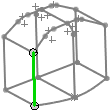
Pojawi się menedżer wyboru SelectionManager. Narzędzie Wybierz grupę  będzie aktywne.
będzie aktywne.
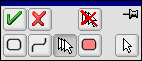
W menedżerze wyboru SelectionManager kliknąć pinezkę, aby pozostał on dostępny.
Wybrać trzy łączące się elementy szkicu, a następnie kliknąć  .
.
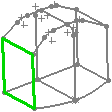
W części Profile  pojawi się Closed group<1> (Zamknięta grupa<1>).
pojawi się Closed group<1> (Zamknięta grupa<1>).
W menedżerze właściwości PropertyManager, należy:
Kliknąć Wybierz zamkniętą pętlę  .
.
Wybrać Wybory auto-OK.
Wybrać pojedynczo dwie pętle znajdujące się w tym samym obszarze, aby automatycznie dodać je do pola Profile  w menedżerze właściwości PropertyManager jako Zamknięta pętla<1> oraz <2>.
w menedżerze właściwości PropertyManager jako Zamknięta pętla<1> oraz <2>.
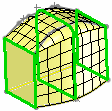
Użyć narzędzia Wybierz otwartą pętlę  , aby wybrać cztery Krzywe prowadzące
, aby wybrać cztery Krzywe prowadzące  .
.
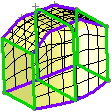
Kliknąć  .
.